一、安装
确认您的 Mac 芯片类型(Windows 也分为 Intel X64 或 Arm64 )
首先,了解您 Mac 的芯片类型,以确保下载兼容的 VSCode 版本:
- 点击屏幕左上角的 🍎****苹果图标。
- 选择 关于本机。
- 在 芯片 栏目中,确认是 Apple 芯片 (如 M1, M2, M3 系列) 还是 Intel 芯片。
下载并安装 Visual Studio Code
- 访问官网:前往 Visual Studio Code 官网 或下载页面 下载并安装Visual Studio Code。
- 选择版本:点击网页上大的 "Download for Mac" 按钮。官网通常会自动推荐适合您电脑的版本,你也可以点击下面的other platforms,选择自己电脑对应的版本:

| MacBook 芯片类型 | 推荐下载版本 |
|---|---|
| Apple 芯片 (M1/M2/M3) | Apple Silicon 版本 |
| Intel 芯片 | Intel 版本 |
- Apple Silicon:针对 Apple 芯片 (M系列) 优化的版本,性能更好。
- Intel:针对 Intel 芯片的版本。
- 安装:
- 下载完成后,是一个
.zip或.dmg文件。 - 如果下载的是
.dmg文件,双击打开,然后将Visual Studio Code.app拖到“应用程序”文件夹,使其在macOS启动台中可用。 - 如果下载的是
.zip文件,解压后直接将Visual Studio Code.app拖到“应用程序”文件夹,使其在macOS启动台中可用。 - 通过双击图标,从“应用程序”文件夹中打开VSCode。
- 将VSCode添加到您的程序坞中,方法是右键单击位于程序坞中的图标,以弹出上下文菜单,然后选择选项,保留在程序坞中。
- 下载完成后,是一个
安装简体中文语言包
安装好 VSCode 后,建议先设置中文界面,更方便上手。
- 打开 VSCode。
- 使用快捷键
Cmd+Shift+X打开 扩展 面板。 - 在搜索框中输入
Chinese (Simplified)。 - 找到 Chinese (Simplified) Language Pack for Visual Studio Code (由 Microsoft 提供),点击 Install 按钮进行安装。
- 安装完成后,在 VS Code 的右下角会弹出重启修改语言的弹出框,直接点击 **Change Language and Restart **。如果因各种原因没有弹出框,请按
Ctrl+Shift+P打开命令面板,输入Configure Display Language并执行,然后选择zh-cn。 - 根据提示重启 VSCode,界面就会变为简体中文。

从命令行启动VS Code
要通过输入code从终端运行VS Code,请添加$PATH环境变量:
使用VS代码配置路径
- 启动VS Code
- 打开命令调色板(Cmd+Shift+P),键入“shell command”,然后运行Shell Command:在PATH命令中安装“code”命令。

- 重启终端,让新的
$PATH值生效。
您现在可以在任何文件夹中输入“code .”,以开始编辑该文件夹中的文件。
笔记
如果您的.bash_profile(或同等)中仍有早期VS Code版本的旧code别名,请将其删除并通过运行Shell命令替换:在PATH命令中安装“代码”命令。
手动配置路径
要手动将VS代码添加到您的路径中:
运行以下命令:
Zsh:
- Zsh
cat << EOF >> ~/.zprofile
# Add Visual Studio Code (code)
export PATH="\$PATH:/Applications/Visual Studio Code.app/Contents/Resources/app/bin"
EOF
Bash:
bash
cat << EOF >> ~/.bash_profile
# Add Visual Studio Code (code)
export PATH="\$PATH:/Applications/Visual Studio Code.app/Contents/Resources/app/bin"
EOF
Note:
需要前导斜杠\来防止$PATH在连接过程中展开。如果您想直接在终端中运行导出命令,请删除前导斜杠。
- 启动一个新的终端来拾取您的更改。
您现在可以在任何文件夹中输入“code .”,以开始编辑该文件夹中的文件。
更新
VS Code每月发布一次,并在新版本可用时支持自动更新。如果VS Code提示您,请接受最新的更新,它将被安装(您不需要做任何其他事情来获取最新的位)。
笔记
如果您希望按照自己的时间表更新VS Code,您可以禁用自动更新。
触控栏支持
开箱即用,VS Code 添加了以下触控栏操作:
- 浏览编辑器历史记录
- 控制触控栏上的调试器的完整调试工具栏:
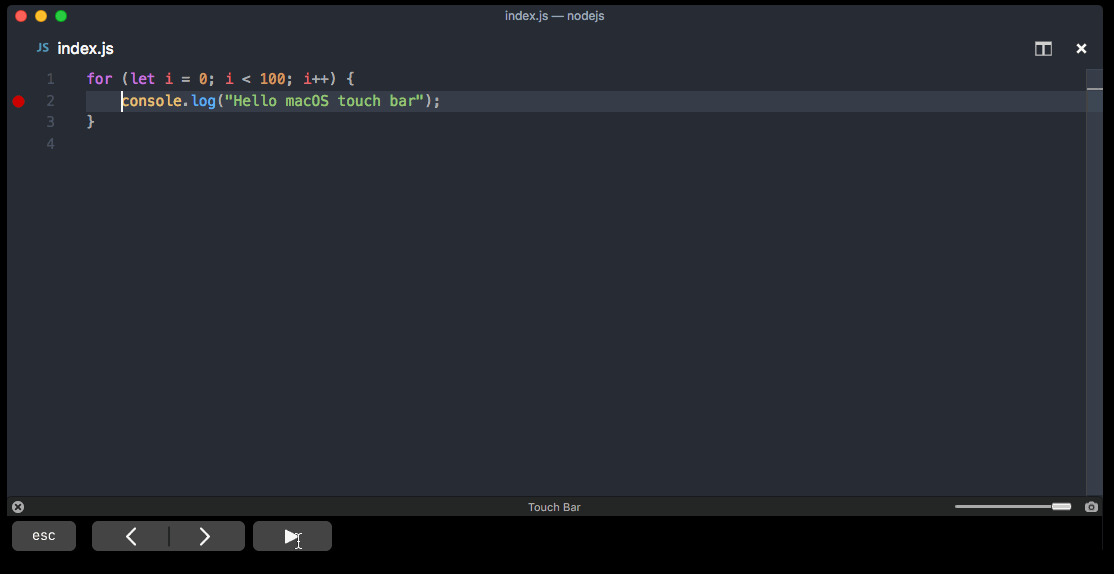
Mojave隐私保护
在 macOS Mojave 上,您可能会看到显示“Visual Studio Code 想要访问您的 {calendar/contacts/photos}”的对话框。这是由于莫哈韦的新隐私保护,而不是特定于VS代码。运行其他应用程序时,也可能显示相同的对话框。对话框为每种类型的个人数据显示一次,选择“不允许”就可以了,因为VS Code不需要访问这些文件夹。
二、在Visual Studio Code中使用Clang
在本教程中,您将在macOS上配置Visual Studio Code以使用Clang/LLVM编译器和调试器。
配置VS Code后,您将在VS Code中编译和调试C++程序。本教程不教你Clang或C++语言。
如果您有任何问题,请随时在VS Code文档存储库中提交本教程的问题。
先决条件
要成功完成本教程,您必须完成以下步骤:
- 在macOS上安装Visual Studio Code。
- 安装VS代码的C++扩展。要高效地进行 C/C++ 开发,你需要安装一些核心插件。您可以通过在扩展视图
<font style="color:rgb(51, 51, 51);">Cmd+Shift+X</font>(⇧⌘X)中搜索“C++”来安装C/C++扩展。
| 插件名 | 主要功能说明 |
|---|---|
| C/C++ | 微软官方出品,提供 C/C++ 的 IntelliSense 智能代码补全、代码导航、错误诊断、调试支持等核心功能。 |
| C/C++ Extension Pack | 这是一个扩展包,通常包含了 C/C++ 插件及其他一些有用的 C/C++ 开发工具(如 CMake 工具),一次性安装更省事。 |
| C/C++ Themes | C/C++ 主题插件,可以选择适合自己代码颜色,风格等多重主题。 |
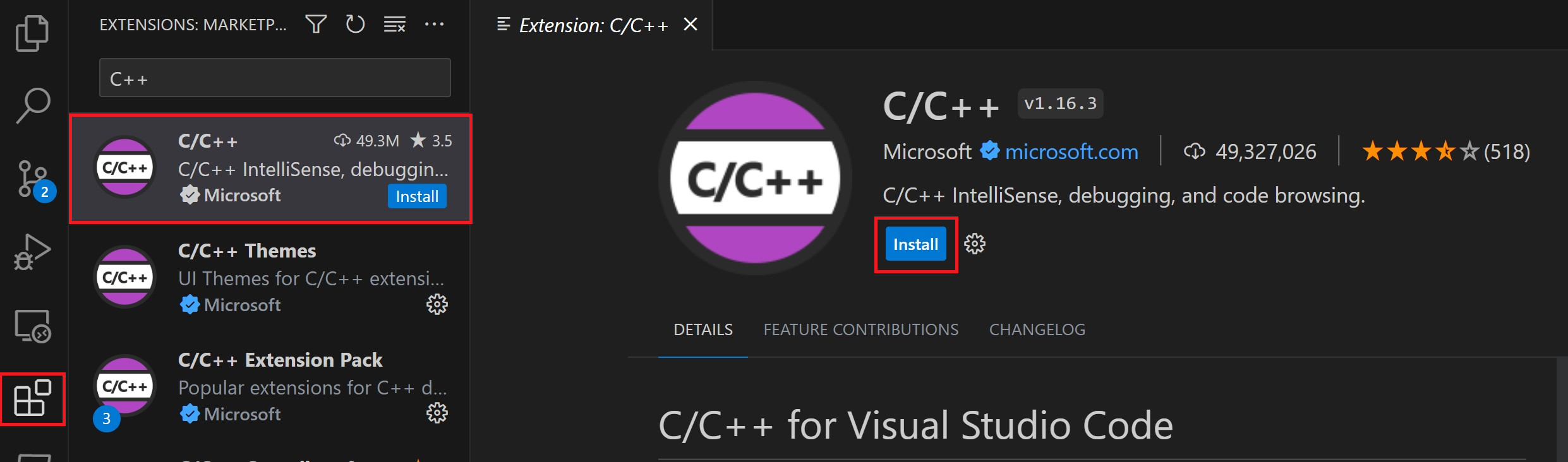
确保安装了Clang
Clang可能已经安装在您的Mac上。要验证是否如此,请打开 macOS 终端窗口并输入以下命令:
Bash
clang --version
如果未安装Clang,请输入以下命令来安装命令行开发人员工具,其中包括Clang:
Bash
xcode-select --install
**手动安装 **
进入苹果的开发官网 Apple Developer,找到**开发必备工具-查看下载页面,选择对应的 Command Line Tools **版本进行下载,最新版的 Apple 尽量下载最新版本的工具。
也可以直接下载 Xcode 代码编辑工具(同 VS Code),Xcode 自带 Command Line Tools ,并且也支持 C 语言编译。
创建Hello World应用程序
在macOS终端中,创建一个名为projects的空文件夹,您可以在其中存储所有VS Code项目,然后创建一个名为helloworld的子文件夹,导航到它,并通过在终端窗口中输入以下命令打开该文件夹中的VS Code:
Bash
mkdir projects
cd projects
mkdir helloworld
cd helloworld
code .
code .命令在当前工作文件夹中打开VS代码,该文件夹成为您的“工作区”。当您完成教程时,工作区的.vscode文件夹中会创建三个文件:
tasks.json(编译器构建设置)launch.json(调试器设置)c_cpp_properties.json(编译器路径和IntelliSense设置)C++程序创建,C 语言一般不会创建
在 MacOS 合适的位置(例:个人用户名文件夹下)手动创建一个名为projects的空文件夹,您可以在其中存储所有VS Code项目,然后创建一个名为helloworld的子文件夹,打开 VS Code,在左侧边栏,或者欢迎页等打开你所创建的文件夹
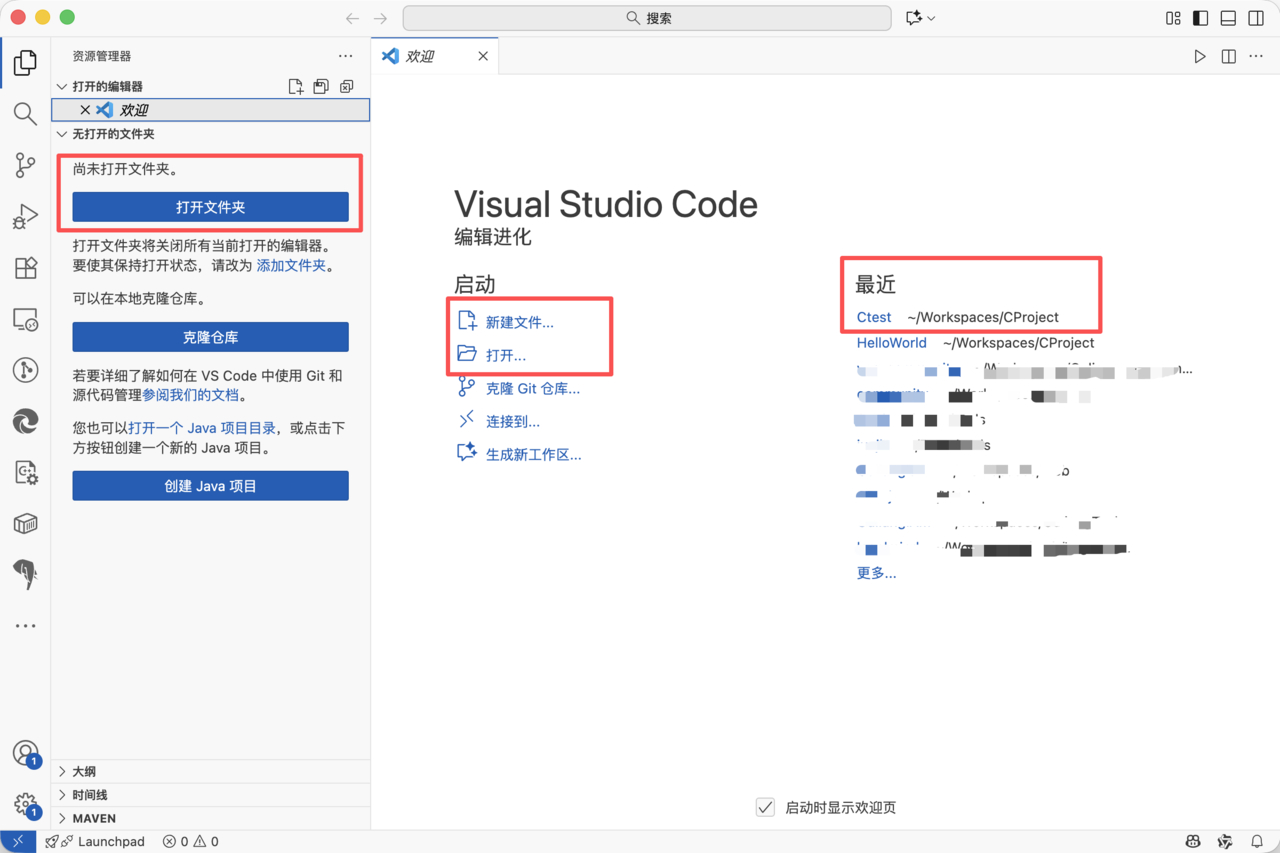
添加一个hello world源代码文件
在文件资源管理器标题栏中,选择“新建文件”按钮,并将文件命名为helloworld.c。

粘贴以下源代码:
C
#include <stdio.h>
int main()
{
printf("Hello C World from VS Code and the C/C++ extension!");
return 0;
}
现在按⌘S来保存文件。请注意,您的文件列在VS Code侧边栏的文件资源管理器视图(⇧⌘E)中:

您还可以通过选择“文件”>“自动保存”来启用自动保存以自动保存文件更改。您可以在VS代码用户界面文档中了解有关其他视图的更多信息。
注意:当您保存或打开C++文件时,您可能会看到C/C++扩展程序的有关Insiders版本可用性的通知,它允许您测试新功能和修复。您可以通过选择X(清除通知)来忽略此通知。
运行helloworld.c
请记住,C/C++扩展使用您安装在机器上的C++编译器来构建您的程序。在尝试在VS Code中运行和调试helloworld.c之前,请确保您安装了 C/C++编译器,如Clang。
- 打开
helloworld.c,使其为活动文件。 - 按下编辑器右上角的播放按钮。

- 从系统上检测到的编译器列表中选择C/C++:clang++构建和调试活动文件。

只有在第一次运行helloworld.cpp时,您才会被要求选择一个编译器。此编译器是tasks.json文件中设置的“默认”编译器。
- 构建成功后,您的程序输出将出现在集成的调试控制台中。

恭喜!您刚刚在VS Code中运行了第一个C++程序!
了解tasks.json
首次运行程序时,C/C++扩展会创建tasks.json,位于项目的.vscode文件夹中。tasks.json存储构建配置。
以下是macOS上tasks.json文件的示例(红色字体部分是额外添加弹出终端调用的配置,文章末尾故障排除章节有详细解释):
JSON
{
"tasks": [
{
"type": "cppbuild",
"label": "C/C++: clang 生成活动文件",
"command": "/usr/bin/clang",
"args": [
"-fcolor-diagnostics",
"-fansi-escape-codes",
"-g",
"${file}",
"-o",
"${fileDirname}/${fileBasenameNoExtension}"
],
"options": {
"cwd": "${fileDirname}"
},
"problemMatcher": [
"$gcc"
],
"group": {
"kind": "build",
"isDefault": true
},
"detail": "调试器生成的任务。"
},
{
"label": "Open Terminal",
"type": "shell",
"command": "osascript -e 'tell application \"Terminal\"\ndo script \"echo hello\"\nend tell'",
"problemMatcher": []
}
],
"version": "2.0.0"
}
注意:您可以在变量参考中了解有关tasks.json变量的更多信息。
command设置指定要运行的程序。在这种情况下,那是isclangclang++。args数组指定传递给clang++的命令行参数。这些参数必须按照编译器预期的顺序指定。- 此任务告诉C++编译器获取活动文件(${file}),编译它,并在当前目录(${fileDirname})中创建一个输出文件(-o switch),其名称与活动文件相同,但没有文件扩展名(${fileBasenameNoExtension})。 这个过程创建了helloworld。
label值是您在任务列表中看到的,它基于您的个人偏好。detail值是任务列表中任务的描述。更新此字符串,将其与类似任务区分开来。problemMatcher值选择输出解析器,用于查找编译器输出中的错误和警告。对于clang++,$gcc问题匹配器创造了最佳结果。
从现在开始,播放按钮总是从tasks.json读取,以了解如何构建和运行您的程序。您可以在tasks.json中定义多个构建任务,任何标记为默认任务都是播放按钮使用的任务。如果您需要更改默认编译器,您可以在命令调色板中运行任务:配置默认构建任务。或者,您可以通过替换此段来修改thetaskstasks.json文件并删除默认值:
JSON
"group": {
"kind": "build",
"isDefault": true
},
和这个:
JSON
"group": "build",
修改tasks.json
您可以使用"${workspaceFolder}/*.c"等参数而不是"${file}"修改您的tasks.json来构建多个 C/C++文件。这构建了您当前文件夹中的所有.c文件。您还可以通过将"${fileDirname}/${fileBasenameNoExtension}"替换为硬编码文件名(例如"${workspaceFolder}/myProgram.out"修改输出文件名。
如果 tasks.json 丢失或者没有自动添加,可以打开命令面板command + shift + P(⇧⌘P)(或手动点击顶部的地址栏,手动选择“显示并运行命令”)并输入“tasks”,从编译器的下拉菜单中选择“任务:配置默认生成任务”,然后选择 “C/C++:clang 生成活动文件”, 会自动添加 tasks.json。
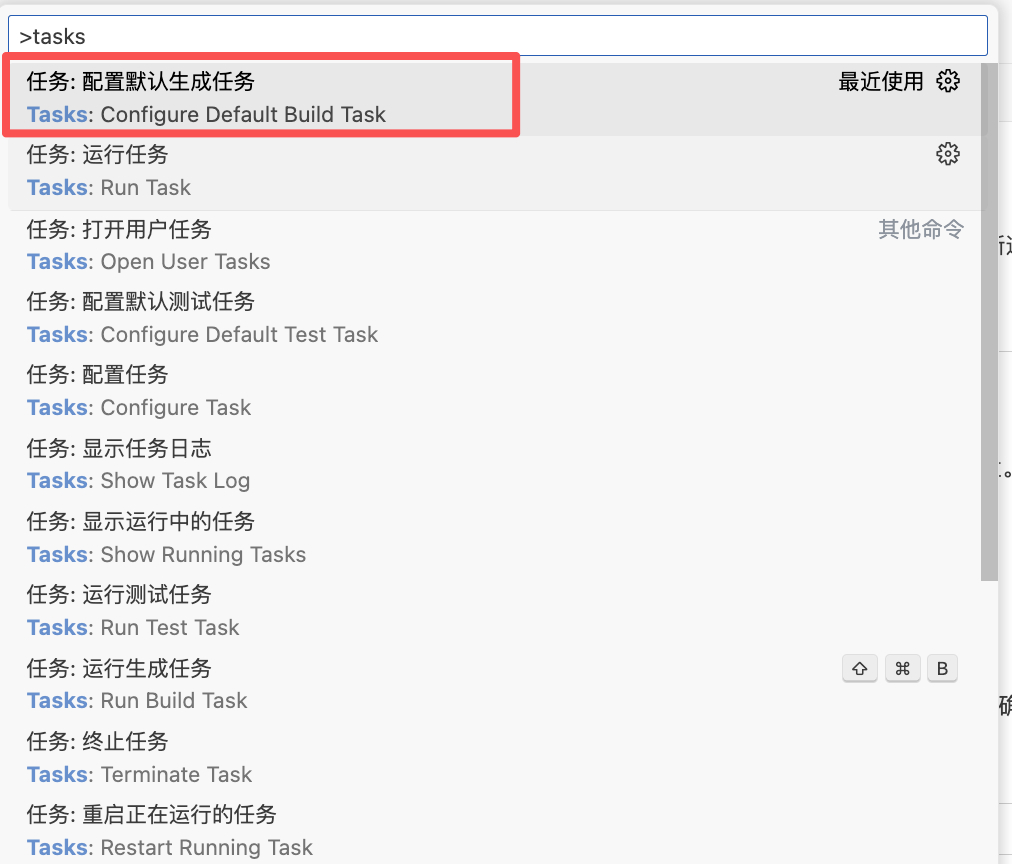
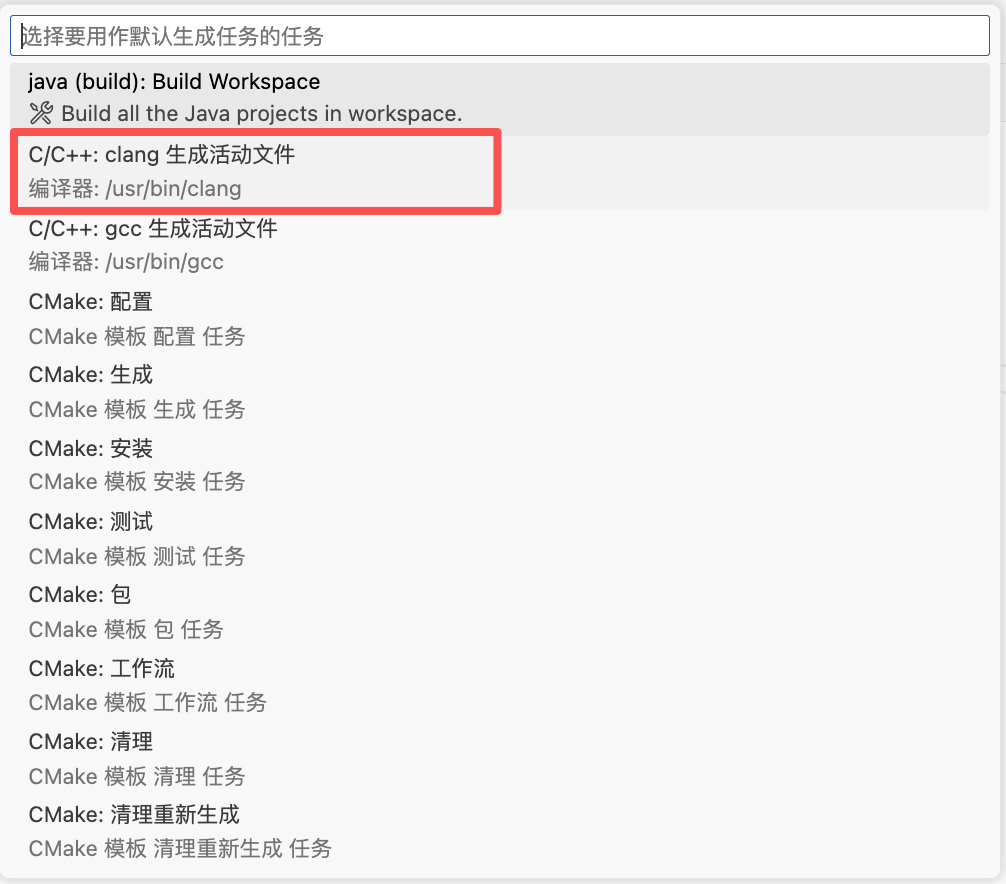
调试helloworld.c
调试您的代码,
- 返回
helloworld.c,使其成为活动文件。 - 通过单击编辑器边距或在当前行上使用F9来设置断点。

- 从播放按钮旁边的下拉菜单中,选择调试C/C++文件。

- 从系统上检测到的编译器列表中选择C/C++:clang++构建和调试活动文件(您只会被要求在首次运行或debughelloworld
helloworld.c时选择一个编译器)。

- 您将看到任务执行并将输出打印到终端窗口。

播放按钮有两种模式:运行C/C++文件和调试C/C++文件。默认模式是上次使用模式。如果您在播放按钮中看到调试图标,您可以选择播放按钮进行调试,而不是选择下拉菜单项。
探索调试器
在您开始逐步浏览代码之前,让我们花点时间注意一下用户界面中的几个变化:
- 集成终端显示在源代码编辑器的底部。在“调试控制台”选项卡中,您会看到指示调试器已启动并运行的输出。
- 编辑器在启动调试器之前突出显示您设置断点的行:

- 活动栏中的“运行和调试”视图显示调试信息。
- 在代码编辑器的顶部,会出现一个调试控制面板。您可以通过抓住左侧的点来在屏幕上移动它。

逐步完成代码
现在你准备好开始逐步浏览代码了。
- 在调试控制面板中选择“Step over”图标,以便突出显示
for (const string& word : msg)语句。

Step Over命令跳过创建和初始化msg变量时调用的vector和string类中的所有内部函数调用。注意“变量”窗口中的变化。msg的内容是可见的,因为该语句已经完成。
- 再次按Step over到下一个语句(跳过执行的所有内部代码以初始化循环)。现在,“变量”窗口显示有关循环变量的信息。
- 再次按Step重来执行
cout语句。 - 如果您喜欢,您可以继续按“步进”,直到矢量中的所有单词都打印到控制台。但如果你好奇,请尝试按“进入”按钮,逐步浏览C++标准库中的源代码!
设置监视
您可能想在程序执行时跟踪变量的值。您可以通过在变量上设置手表来做到这一点。
- 在“监视”窗口中,选择加号并在文本框中键入
word。这是循环变量的名称。现在,当您逐步完成循环时,查看“监视”窗口。

注意:只有当程序执行在变量的范围内时,监视变量的值才可用。例如,对于循环变量,该值仅在程序执行循环时可用。
- 通过在循环前添加此语句来添加另一个手表:
int i = 0;。然后,在循环中,添加以下语句:++i;。现在像上一步一样为i添加监视。 - 您可以在暂停执行时使用鼠标指针将鼠标悬停在任何变量上,以快速查看其值。

使用launch.json自定义调试
当您使用播放按钮或F5进行调试时,C++扩展会即时创建动态调试配置。
在某些情况下,您想要自定义调试配置,例如指定在运行时传递给程序的参数。您可以在launch.json文件中定义自定义调试配置。
要创建launch.json,请从播放按钮下拉菜单中选择“添加调试配置”。

然后,您将看到各种预定义调试配置的下拉菜单。选择C/C++:clang++构建和调试活动文件。
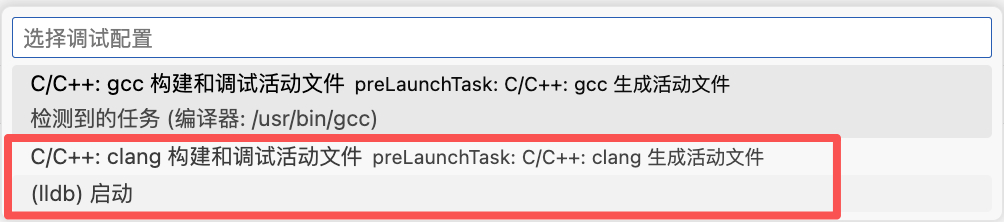

VS Code创建了一个launch.json文件,如下所示:
JSON
{
"configurations": [
{
"name": "C/C++: clang++ build and debug active file",
"type": "cppdbg",
"request": "launch",
"program": "${fileDirname}/${fileBasenameNoExtension}",
"args": [],
"stopAtEntry": false,
"cwd": "${fileDirname}",
"environment": [],
"externalConsole": false,
"MIMode": "lldb",
"preLaunchTask": "C/C++: clang++ build active file"
}
],
"version": "2.0.0"
}
program设置指定了您要调试的程序。在这里,它被设置为活动文件文件夹${fileDirname}和活动文件名${fileBasenameNoExtension},如果helloworld.cpp是活动文件,它将是helloworld。args属性是一个在运行时传递给程序的参数数组。
默认情况下,C/C++扩展不会在您的源代码中添加任何断点,stopAtEntry值设置为false。
将stopAtEntry值更改为true,以便在您开始调试时使调试器在main方法上停止。
确保preLaunchTask值与tasks.json文件中的构建任务的label相匹配。
从现在开始,在启动程序进行调试时,播放按钮和F5将从您的launch.json文件中读取。
添加额外的C/C++设置
为了更好地控制C/C++扩展,请创建一个c_cpp_properties.json文件,它允许您更改设置,例如编译器的路径、包括路径、要编译的C++标准(例如C++17)等。
如果尚未配置IntelliSense,请打开命令面板command + shift + P(⇧⌘P)(或手动点击顶部的地址栏,手动选择“显示并运行命令”)并输入“选择IntelliSense配置”。从编译器的下拉菜单中,选择Use clang进行配置。
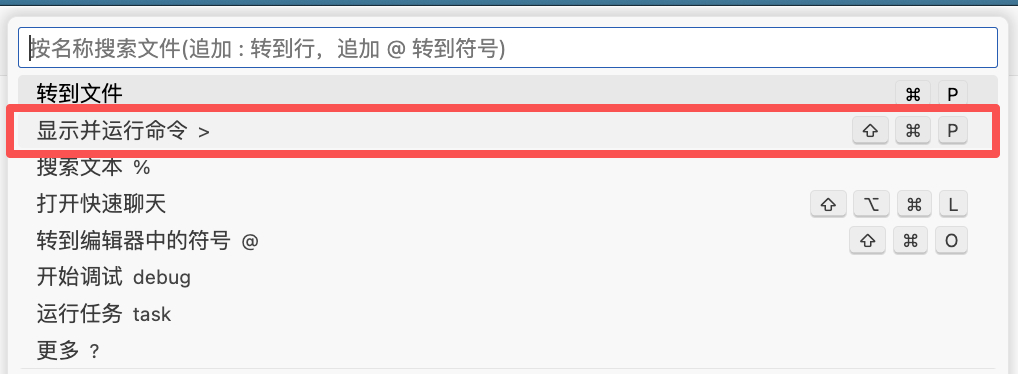
再次打开命令面板command + shift + P(⇧⌘P)并输入“C/C++”,从编译器的下拉菜单中选择“编辑配置(UI)”进行配置。
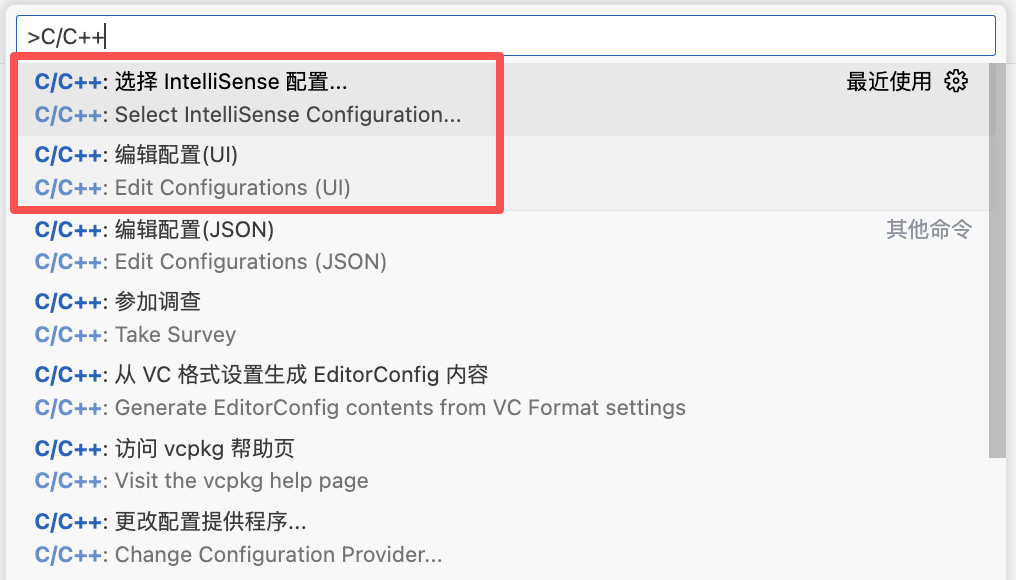
这将打开C/C++配置页面。
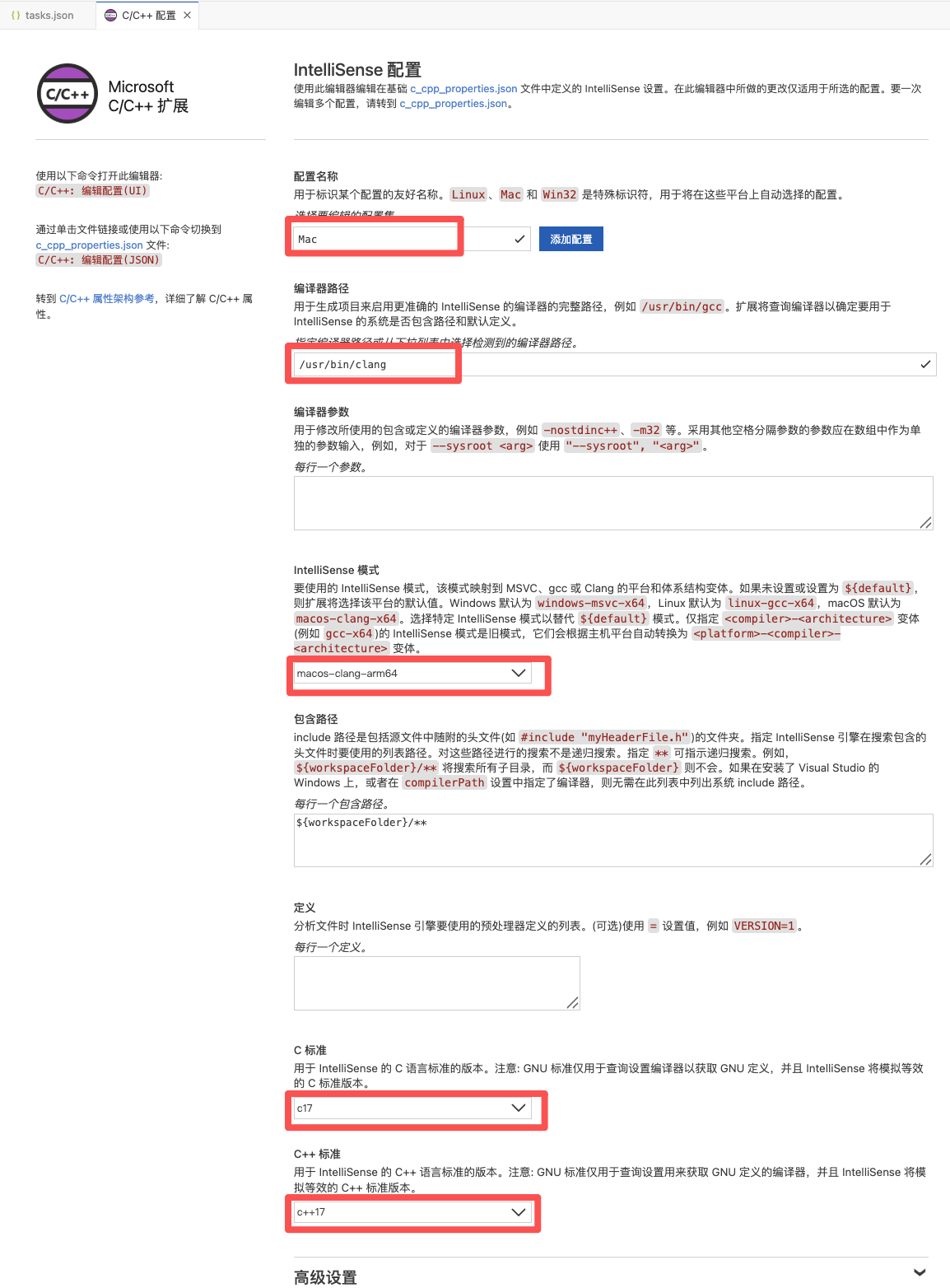
Visual Studio Code将这些设置放在.vscode/c_cpp_properties.json中。如果您直接打开该文件,它应该看起来像这样:
JSON
{
"configurations": [
{
"name": "Mac",
"includePath": [
"${workspaceFolder}/**"
],
"defines": [],
"cStandard": "c17",
"cppStandard": "c++17",
"intelliSenseMode": "macos-clang-arm64",
"compilerPath": "/usr/bin/clang"
}
],
"version": 4
}
仅当您的程序包含不在工作区或标准库路径中的标头文件时,您才需要修改“包括路径”设置。
编译器路径
该扩展使用compilerPath设置来推断C++标准库标头文件的路径。当扩展知道在哪里可以找到这些文件时,它可以提供智能完成和转到定义导航等功能。
C/C++扩展尝试根据它在系统上发现的内容,用默认编译器位置填充compilerPath。compilerPath搜索顺序是:
- 已知编译器名称的路径。编译器在列表中出现的顺序取决于您的PATH。
- 然后搜索硬编码的Xcode路径,例如
/Applications/Xcode.app/Contents/Developer/Toolchains/XcodeDefault.xctoolchain/usr/bin/
探索IntelliSense
IntelliSense是一个工具,通过添加代码完成、参数信息、快速信息和成员列表等代码编辑功能,帮助您更快、更高效地编码。
您可以按Tab键插入所选成员。然后,当您添加开头括号时,会显示有关函数所需的参数的信息。
有关更多信息,请参阅IntelliSense配置文档。
Mac框架路径
在 C/C++ 配置屏幕上,向下滚动并展开“高级设置”,并确保 Mac 框架路径指向系统标头文件。例如:/Library/Developer/CommandLineTools/SDKs/MacOSX.sdk/System/Library/Frameworks
故障排除
编译器和链接错误
当您开始构建或开始调试时,当helloworld.c不是活动文件时,最常见的错误原因(例如undefined _main,或attempting to link with file built for unknown-unsupported file format,等等)发生在您的时候。这是因为编译器正在尝试编译一些不是源代码的东西,比如你的launch.json、tasks.json或c_cpp_properties.json文件。
如果您看到提到“C++11扩展”的构建错误,您可能没有更新您的tasks.json构建任务以使用clang++参数--std=c++17。默认情况下,clang++使用C++98标准,该标准不支持helloworld.cpp中使用的初始化。请务必将tasks.json文件的整个内容替换为“运行helloworld.cpp”部分中提供的代码块。
终端无法启动输入
在 macOS Catalina 及更高版本上,launch.json中即使设置了"externalConsole": true,您也可能遇到无法输入的问题。终端窗口打开,但它实际上不允许您输入任何输入。
该问题目前被追踪到 #5079。
解决方法是让VS Code启动一次终端。您可以通过在tasks.json中添加和运行此任务来完成此操作:
JSON
{
"label": "Open Terminal",
"type": "shell",
"command": "osascript -e 'tell application \"Terminal\"\ndo script \"echo hello\"\nend tell'",
"problemMatcher": []
}
您可以使用“终端”>“运行任务...”运行此特定任务,然后选择“打开终端”。
一旦您接受权限请求,那么在您调试时,外部控制台应该会出现。
标题:🍎 macOS 上的 Visual Studio Code C/C++ 开发入门指南
作者:谷国信
单位:北京邮电大学世纪学院
单位:北京谷梁科技有限公司
地址:http://blog.guoxinweb.com/articles/2025/10/13/1760359509668.html
 GuoxinWeb
GuoxinWeb